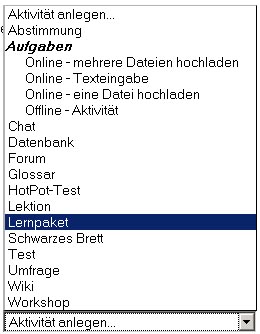Lernpaket anlegen
Aus MoodleDocs
Ein Lernpaket zum Kurs hinzufügen
Wechseln Sie zunächst durch Anklicken des Buttons Bearbeiten einschalten rechts oben auf der Kursseite in den Bearbeitungsmodus.
![]()
Wählen Sie danach im Auswahlmenü Aktivität anlegen... den Punkt Lernpaket aus.
Ein Lernpaket konfigurieren
Grundeinträge
- Name des Lernpakets
- Das ist das Standardfeld Name, das es bei jeder Lernaktivität gibt. Dieser Name wird für den Link zum Lernpaket auf der Kursseite bzw. der Lernpaketübersichtsseite verwendet.
- Beschreibung
- Das ist das Standardfeld Beschreibung, das es bei jeder Lernaktivität gibt.
- Lernpaketdatei
- Eine Lernpaketdatei ist eine ZIP-Datei, die mit einem Autorenwerkzeug erstellt wurde. Das ZIP-Archiv muss u.a. eine Datei imsmanifest.xml enthalten.
- Falls noch nicht geschehen, laden Sie die ZIP-Datei in Moodle hoch und wählen Sie sie aus, indem Sie auf den Button Datei wählen oder neu hochladen klicken, im Dateibereich oder einem Unterverzeichnis zur Datei navigieren bzw. sie dort hochladen und nach dem Hochladen auf den Link Auswahl hinter dem Dateinamen klicken. Der Name der Datei erscheint dann im Textfeld Lernpaketdatei.
Andere Einstellungen
Einige Felder werden erst sichtbar, wenn sie über Klick auf den Button Zusätzliche Felder anzeigen eingeblendet werden.
- Bewertungsmethode
- Die Bewertung eines Lernpakets kann in unterschiedlicher Form erfolgen:
- Zahl der Lernobjekte - Dieser Modus zeigt die Zahl der gesehenen bzw. bearbeiteten Lernobjekte in der Aktivität. Der Höchstwert entspricht der Zahl der Lernobjekte im Lernpaket. Das ist die Standardeinstellung.
- Höchstnote - Höchste erreichte Bewertung (bei mehreren Versuchen) wird in die Gesamtbewertung des Kurses übernommen.
- Durchschnittsnote - Durchschnittsbewertung (bei mehreren Versuchen) wird in die Gesamtbewertung des Kurses übernommen.
- Summe der Bewertungen - Alle erreichten Punkte werden addiert und in die Gesamtbewertung des Kurses übernommen.
- Beste Bewertung
- Dieser Wert bestimmt die Gewichtung der Bewertung für das Lernpaket in der Gesamtbewertung aller Aktivitäten im Kurs. Sie können einen Wert zwischen 0 und 100 % angeben. Der Wert kann jederzeit geändert werden. Jede Änderung wirkt sich unmittelbar auf die Gesamtbewertung im Kurs aus. Wenn Sie diesen Wert auf 0 setzen, dann geht das Lernpaket nicht in die Gesamtbewertung des Kurses ein und wird in keiner Bewertungsansicht angezeigt.
- Hinweis: Dieser Parameter ist nur dann relavant, wenn als Bewertungsmethode (siehe oben) nicht Zahl der Lernobjekte gewählt wurde.
- Zahl der Versuche
- Sie können den Teilnehmern erlauben, ein Lernpaket mehrmals durchzuarbeiten. Auf diese Weise können Lernpakete so eingesetzt werden, dass sie den Charakter einer "echten" Lernaktivität und weniger den Charakter einer reinen Wissensabfrage haben.
- Bewertung der Versuche
- Wenn die Teilnehmer ein Lernpaket wiederholen dürfen, kann die Bewertung als Durchnitt aller Versuche, als bester, erster oder letzter Versuch eines Teilnehmenden in die Gesamtbewertung des Kurses eingehen. Diese Option kann jederzeit geändert werden.
- Breite und Höhe
- Diese Werte bestimmen die Größe des Fensters, in dem das Lernpaket angezeigt wird.
- Lernpaket anzeigen
- Dieser Parameter legt fest, ob das Lernpaket im aktuellen oder in einem neuen Fenster angezeigt wird.
- Einstellungen
- Wenn Sie die entsprechenden Checkboxen aktivieren, ist die Fenstergröße anpassbar, wird eine Scrollfunktion im Fenster bereitgestellt, und es werden Verzeichnislinks, Adresse, Menüs, Toolbar sowie der Status angezeigt.
- Übersicht überspringen
- Wenn Sie ein Lernpaket mit einem einzigen enthaltenen Lernobjekt hinzufügen, dann können Sie wählen, ob die Inhaltsübersicht automatisch übersprungen werden soll, wenn ein Teilnehmer das Lernpaket auf der Kursseite anklickt. Zur Auswahl stehen:
- Nie: Die Inhaltsübersicht wird nie übersprungen.
- Erster Zugang: Die Inhaltsübersicht wird nur beim ersten Mal übersprungen.
- Immer: Die Inhaltsübersicht wird immer übersprungen.
- Vorschaubutton verbergen
- Wenn diese Einstellung auf Ja gesetzt ist, dann wird der Vorschau-Button in der Seitenanzeige eines Lernpakets verborgen. Die Teilnehmer können wählen, ob sie das Lernpaket nur in der Vorschau ansehen oder es im Normal-Modus durcharbeiten möchten. Wenn ein Lernobjekt im Vorschau-Modus beendet wird, wird es mit einem Vorschau-Symbol
 markiert.
markiert.
- Anzeige der Kursstruktur
- Mit dieser Einstellung legen Sie fest, wie die Struktur des Lernpakets angezeigt wird. Mögliche Optionen sind Verborgen, Auf der linken Seite (Standardeinstellung) oder Als Dropdown-Menü.
- Navigationsbuttons verbergen
- Mit dieser Einstellung legen Sie fest, ob Navigationsbuttons angezeigt werden oder nicht, um im Lernpaket vorwärts bzw. rückwärts zu navigieren.
- Automatische Fortsetzung
- Wenn die Einstellung auf Ja gesetzt ist, wird nach dem Bearbeiten eines Lernobjekts automatisch das nächste verfügbare Lernobjekt aufgerufen. Die Einstellung Nein bewirkt, dass am Ende eines Lernobjekts ein Button Fortsetzen angezeigt wird, der bei Klick zum nächsten Lernobjekt führt.
- Auto-Update-Geschwindigkeit
- Mögliche Einstellungen sind Nie (Standardeinstellung), Bei allen Änderungen, Jeden Tag und Alle Nutzungszeiten.
Weitere Moduleinstellungen
Einige Felder werden erst sichtbar, wenn sie über Klick auf den Button Zusätzliche Felder anzeigen eingeblendet werden.
- Gruppierung
- Moodle1.9
- Eine Gruppierung ist eine Ansammlung von Gruppen. Falls die Verfügbarkeit des Lernpakets auf Gruppenmitglieder beschränkt ist (siehe auch nachfolgende Einstellung), können die Nutzer der Gruppen, die sich in der ausgewählten Gruppierung befinden, diese Aktivität zusammen bearbeiten.
- Die Gruppeneinstellungen müssen dabei auf getrennte oder sichtbare Gruppen gestellt sein.
- Nur für Gruppenmitglieder verfügbar
- Moodle1.9
- Wenn die Checkbox markiert wird, ist die Lernaktivität nur für Mitglieder der Gruppen verfügbar/sichtbar, die der jeweiligen Gruppierung zugeordnet sind. Ist Gruppierungen nicht aktiv, dann ist der Zugriff für Mitglieder aller Gruppen möglich.
- Sichtbar
- Mit dieser Einstellung können Sie ein Lernpaket vor den Teilnehmern verbergen. Damit ist die Aktivität nicht sofort verfügbar, sondern kann zu einem späteren Zeitpunkt sichtbar geschaltet werden.
- ID-Nummer
- Moodle1.9
- Ab Moodle 1.9 haben Sie mit dieser Einstellung die Möglichkeit, das Lernpaket in Formeln zur Berechnung der Bewertung eindeutig zu identifizieren bzw. zu referenzieren. Wenn das Lernpaket in keine Berechnung der Gesamtbewertung des Kurses eingeht, können Sie das Feld leer lassen.
- Bewertungskategorie
- Moodle1.9
- Mit dieser Einstellung legen Sie die Bewertungskategorie fest, zu der das Lernpaket gehört.